Es ist ziemlich einfach zu lernen, wie man eine Quittung auf Amazonas findet und druckt. Quittungen oder Rechnungen für Amazon-Käufe sind über verschiedene Methoden leicht zugänglich.
Wir gehen einige Gründe durch, warum Sie möglicherweise Zugriff auf Quittungen für Ihre vergangenen Einkäufe benötigen, und wir zeigen Ihnen, wie Sie Amazon-Quittungen – einschließlich Geschenkquittungen – finden und ausdrucken können, unabhängig davon, ob Sie Amazon-Quittungen verwenden Website oder ein mobiles Gerät.
Warum Sie möglicherweise einen Amazon-Beleg finden müssen
Das Führen genauer Aufzeichnungen über Ihre Einkäufe ist entscheidend für den reibungslosen Ablauf von Verwaltung Ihres Budgets. Und selbst wenn Sie bei Amazon nur persönliche Artikel oder Geschenke einkaufen, müssen Sie möglicherweise immer noch einen alten Amazon-Beleg finden und ausdrucken.
Hier sind einige Gründe, warum Sie die Quittung oder Rechnung für etwas finden sollten, das Sie bei Amazon gekauft haben:

Sie können sich wahrscheinlich noch mehr Gründe vorstellen, warum Sie einen Amazon-Beleg finden und ausdrucken müssen.
Haben Sie nicht bereits eine Kopie der Rechnung oder Quittung?
Sie denken vielleicht, dass die Papiere, die in der Schachtel oder Verpackung mit den Produkten, die Sie bei Amazon bestellt haben, enthalten sind Rechnung, aber Sie würden sich irren. Das ist nur ein Versandetikett, nicht die eigentliche Rechnung. Darüber hinaus enthält es nicht alle Informationen, die normalerweise eine Rechnung oder Quittung enthält, wie eine Liste Ihrer Bestellung, das Bestelldatum, den Preis, die Steuerbeträge, die Lieferadresse und die Zahlungsmethode.

Amazon sendet Ihnen keine Kopie der Rechnung mit Ihrer Sendung. Um sie in die Hände zu bekommen, müssen Sie sie selbst herunterladen und ausdrucken.
So finden und drucken Sie eine Quittung auf der Amazon-Website
Der einfachste Weg, sie zu finden und auszudrucken eine Quittung auf der Amazon-Website befindet sich auf einem Laptop oder Desktop-Computer. Um eine Quittung bei Amazon zu finden, müssen Sie bei dem Konto angemeldet sein, bei dem Sie beim Kauf angemeldet waren.


Wiederholen Sie die obigen Schritte, um mehrere zu finden und auszudrucken Quittungen/Rechnungen.
So greifen Sie von einer Liste aller Transaktionen auf Amazon-Rechnungen zu
Eine andere Möglichkeit, schnell auf die Rechnung oder Quittung einer Amazon-Bestellung zuzugreifen, ist über eine Liste all Ihrer Amazon-Bestellungen Transaktionen. Sie müssen die Bestellnummer oder das Datum Ihrer Transaktion kennen, da die von Ihnen gekauften Produkte nicht in der Liste aufgeschlüsselt sind.

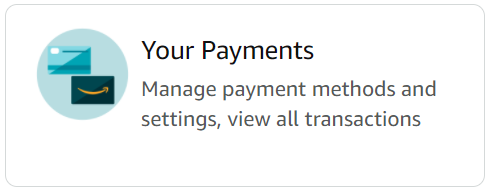
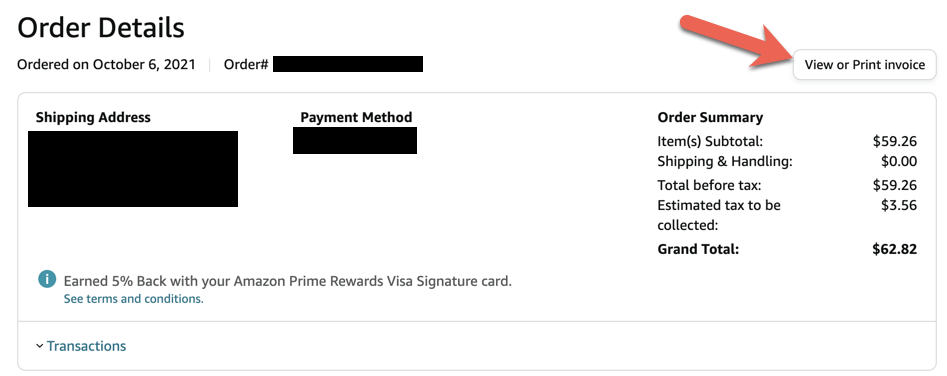
Von dort aus können Sie die Rechnung wie gewohnt ausdrucken.
So finden und drucken Sie eine Amazon-Rechnung über den Versand Bestätigungs-E-Mail
Es gibt eine weitere einfache Möglichkeit, schnell auf eine Quittung oder Rechnung für einen Amazon-Kauf zuzugreifen und diese auszudrucken. Tief im Kleingedruckten am Ende jeder Amazon-Versandbestätigungs-E-Mail befindet sich ein Link direkt zur Rechnung dieser Bestellung.
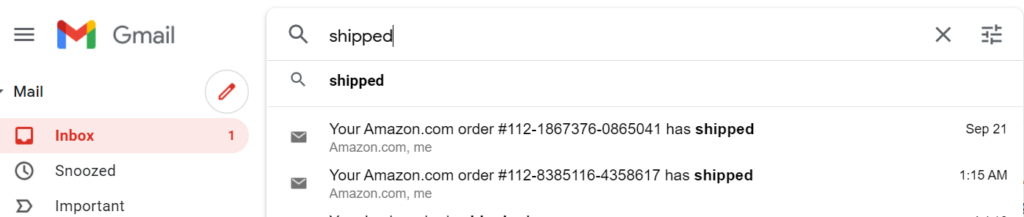
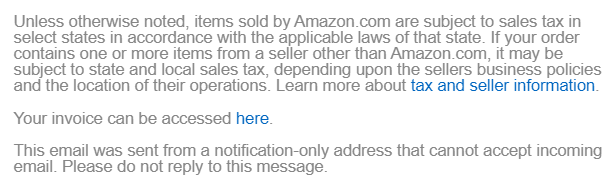
Sie können diese Schritte wiederholen, um die Rechnung für jede Amazon-Sendung zu finden und auszudrucken.
Wie Suchen und Drucken eines Amazon-Belegs auf Ihrem Gerät
Es ist derzeit nicht möglich, einen Amazon-Beleg oder eine Amazon-Rechnung mit der iPhone-, iPad- oder Android-App herunterzuladen. Wieso den? Wer weiß? Diese Funktion war früher verfügbar, ist aber aus unerklärlichen Gründen verschwunden. Aber verlieren Sie nicht die Hoffnung.
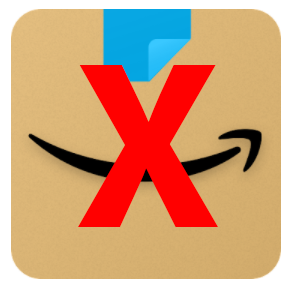
Wenn Sie keinen Zugang zu einem Computer haben, können Sie immer noch einen Amazon-Beleg finden, indem Sie die Amazon-Website über einen Browser auf einem besuchen Smartphone oder Tablet. Siehe eine der oben genannten Methoden für Anweisungen.
So finden und drucken Sie eine Geschenkquittung nach dem Kauf
Geschenkquittungen unterscheiden sich von normalen Quittungen oder Rechnungen. Sie können während des Bezahlvorgangs eine Geschenkquittung senden, indem Sie das Kontrollkästchen Diese Bestellung enthält ein Geschenkaktivieren. Sie können nach dem Kauf auch einen Geschenkbeleg finden und ausdrucken.
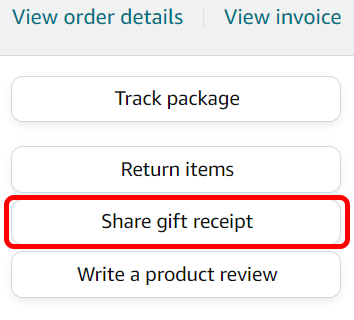
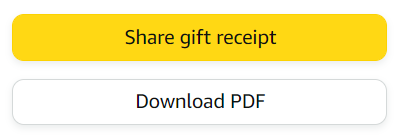
Hinweis: Außerhalb der Rückgabefrist für das Produkt können Sie keinen Geschenkbeleg erstellen. Wenn Sie keine Option zum Teilen eines Geschenkbelegs sehen, können weder Sie noch der Beschenkte den Artikel zurückgeben.